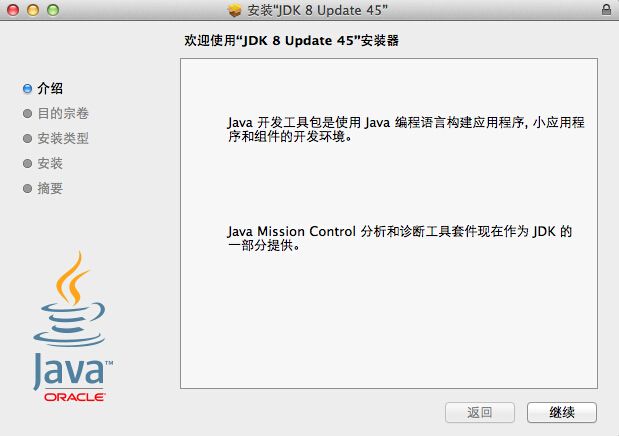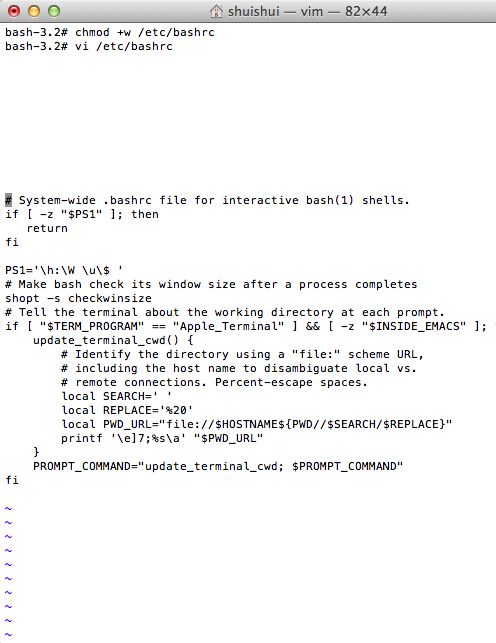Mac下配置cocos2dx2.2.6的Android环境
最近在学习cocos2dx在MAC上如何打包apk,今天先把安装JDK和ANT的过程记来。
首先,打开终端,输入”java -version”
点击回车后,出现如下提示:
我们的MAC上并没有安装过JDK,点击"更多信息"会打开浏览器,然后下载相应版本的JDK,这里要先选择”Accept License Agreement”才可以下载
下载好之后,安装,这里直接下一步就可以了
安装好之后,我们再次输入命令查看结果,已经成功安装
接下来是ant,下面我们依然在终端输入命令”ant -version”,同样是没有安装
我们可以从官网 http://ant.apache.org/bindownload.cgi 下载最新版本,这里下载第一项就可以了
下载解压后,需要将文件夹放到”/usr/local”目录下即可,进入该目录的方法如下:
首先打开Finder,然后点击”前往”——“前往文件夹”
然后输入路径即可,这里的路径只有”/usr”,local文件夹是要我们自己创建的
下面我们将之前下载的ant文件夹放到”local”目录中
接下来打开终端,获取root权限,我们输入”sudo -s”命令,然后输入管理员密码即可
点击回车后,终端的提示符会变成”bash-3.2#”
然后,我们输入命令”chmod +w /etc/bashrc”来修改bashrc文件的权限,之后输入命令”vi /etc/bashrc”来修改文件
按”i”键进入INSERT状态,在文件中插入下面两行
这里的路径即我们刚才放置ant的目录
此时我们按”Esc”键退出编辑状态,然后输入”:wq!”(引号内的命令),点击回车键,保存并退出。
最后,我们关闭终端。然后,重新打开终端,再次输入”ant -version”可以看到如下输出,说明我们的ant配置成功